Zeichenersatz in einfachen Formeln (Microsoft Excel)
Möchten Sie ein Experiment ausprobieren? Geben Sie etwas in eine Zelle ein, aber stellen Sie sicher, dass Sie irgendwo in der Zelle eine neue Zeile beginnen. Geben Sie beispielsweise 123 ein, drücken Sie Alt + Eingabetaste und drücken Sie 456. In der Zelle sollten zwei Zeilen mit drei Ziffern in jeder Zeile angezeigt werden. Fügen Sie nun in eine andere Zelle eine einfache Formel ein, die auf die erste Zelle verweist, wie in = A7.
Was ist passiert, nachdem Sie die Formel eingegeben haben? Die Ergebnisse der Formel sollten nicht so aussehen wie in der ersten Zelle. Anstatt in zwei Zeilen zu stehen, sollte der Inhalt in einer Zeile stehen, die durch ein kleines rechteckiges Kästchen getrennt ist. (Siehe Abbildung 1.)
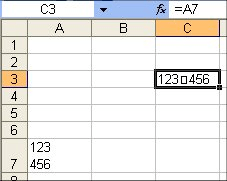
Abbildung 1. Ungerade Zeichen: in der Formel ersetzt?
Es ist interessant festzustellen, dass dieses Experiment funktioniert, denn wenn Sie Alt + Eingabetaste drücken, um den Wert Ihrer ersten Zelle einzugeben, aktiviert Excel automatisch den Textumbruch für die Zelle. Sie können dies überprüfen, indem Sie die Zelle auswählen und Format | wählen Zellen | Registerkarte Ausrichtung (beachten Sie das Kontrollkästchen Text umbrechen). Bei Verwendung der Formel war in der Zelle, in die die Ergebnisse kopiert wurden, dieses Attribut jedoch nicht aktiviert, sodass das mit Alt + Enter erstellte Zeichen als Textzeichen angezeigt wurde, anstatt den Umbruch zu steuern.
Wenn Sie den Textumbruch für die Zielzelle aktivieren, wird der Text in der Zelle der Formel wie erwartet in zwei Zeilen angezeigt.
Wenn Sie dagegen den Textumbruch in der Originalzelle deaktivieren, wird der Text auf eine Zeile zurückgeklappt und das kleine rechteckige Feld wird angezeigt.
ExcelTips ist Ihre Quelle für kostengünstige Microsoft Excel-Schulungen.
Dieser Tipp (3206) gilt für Microsoft Excel 97, 2000, 2002 und 2003.